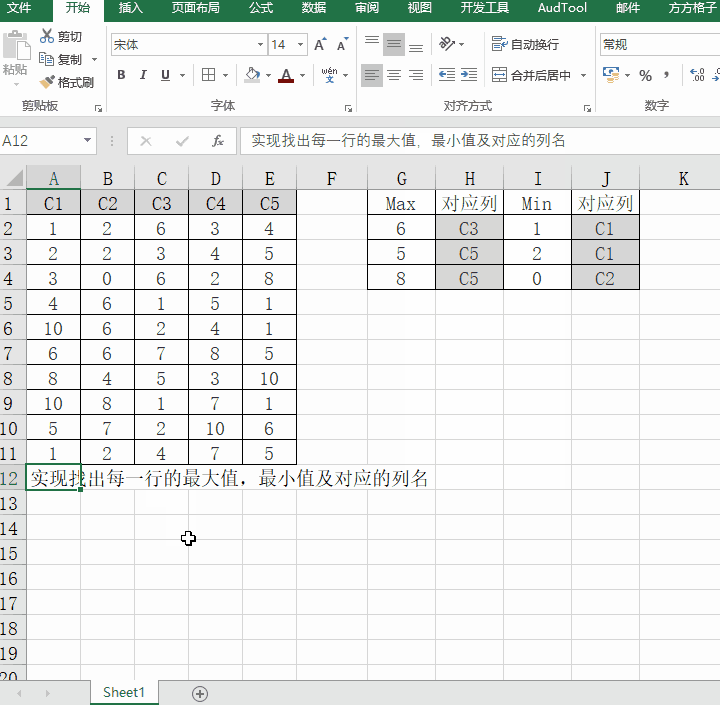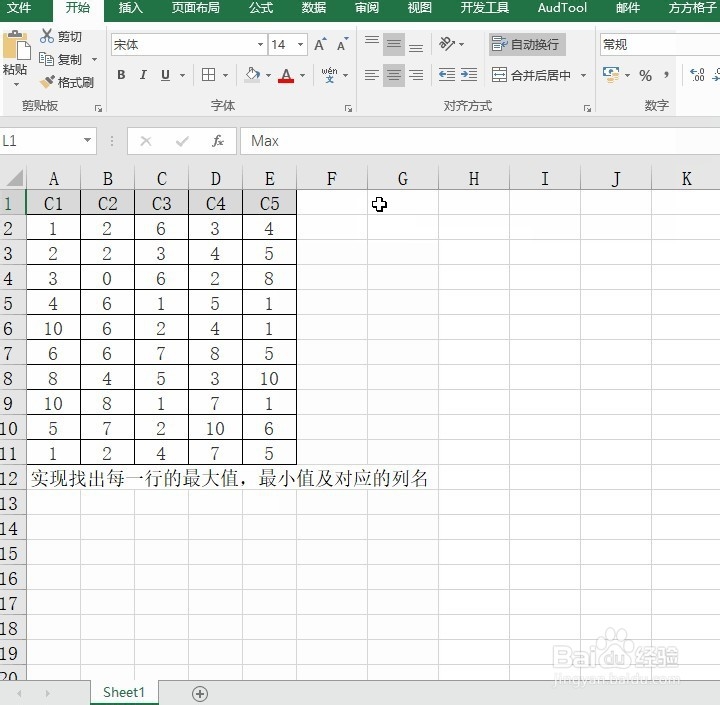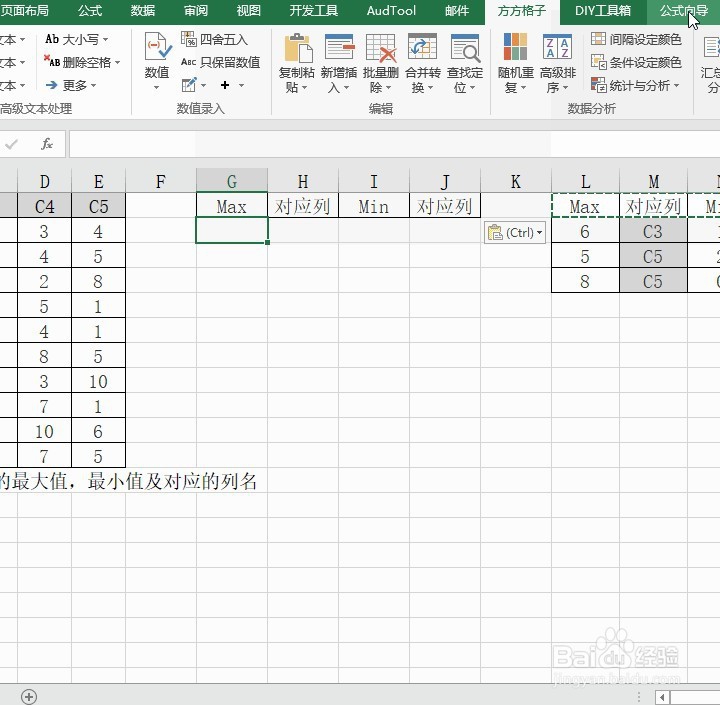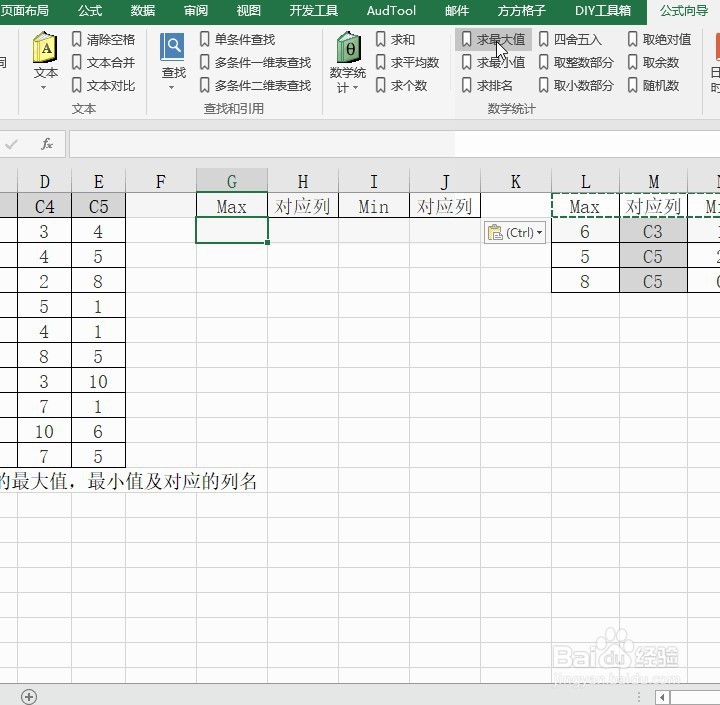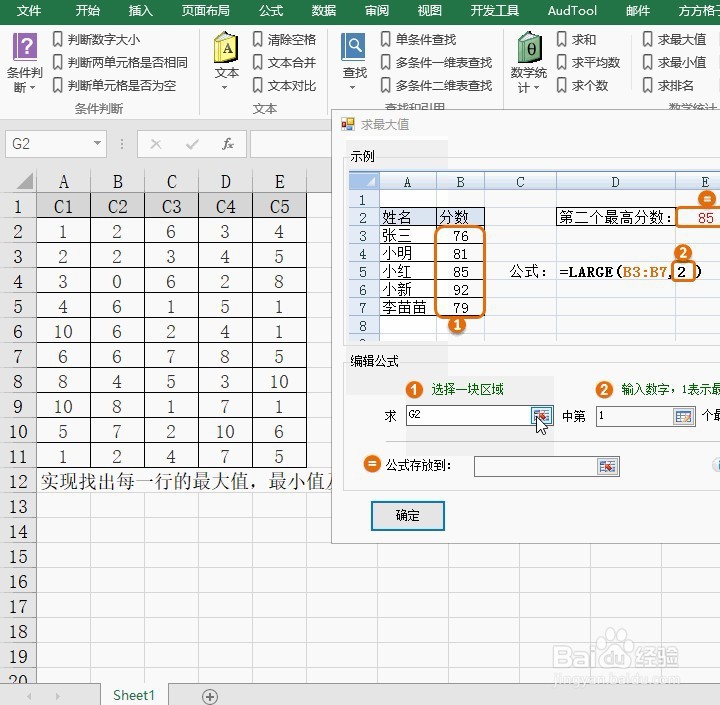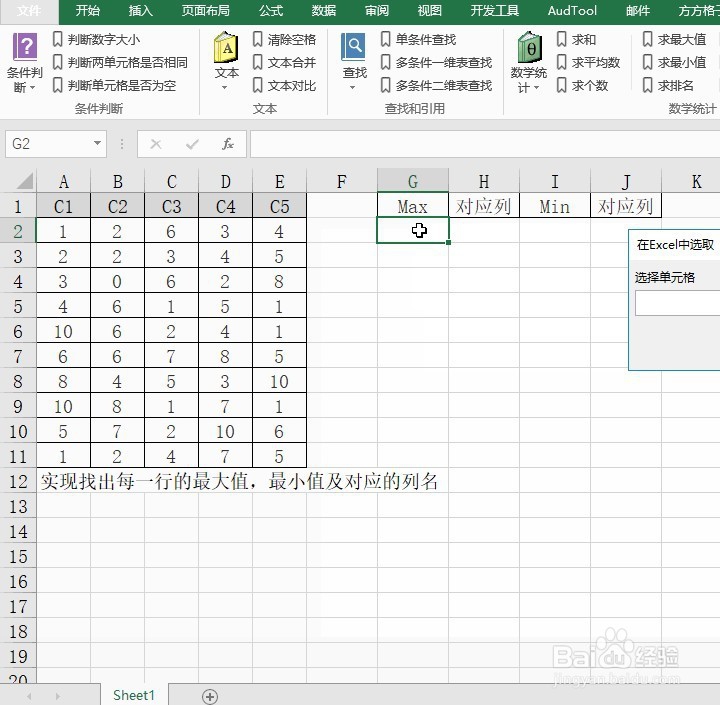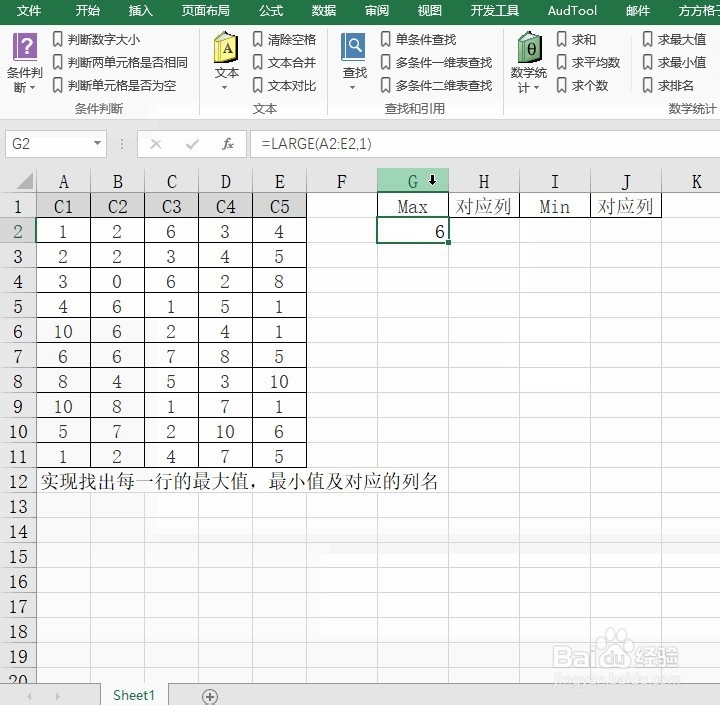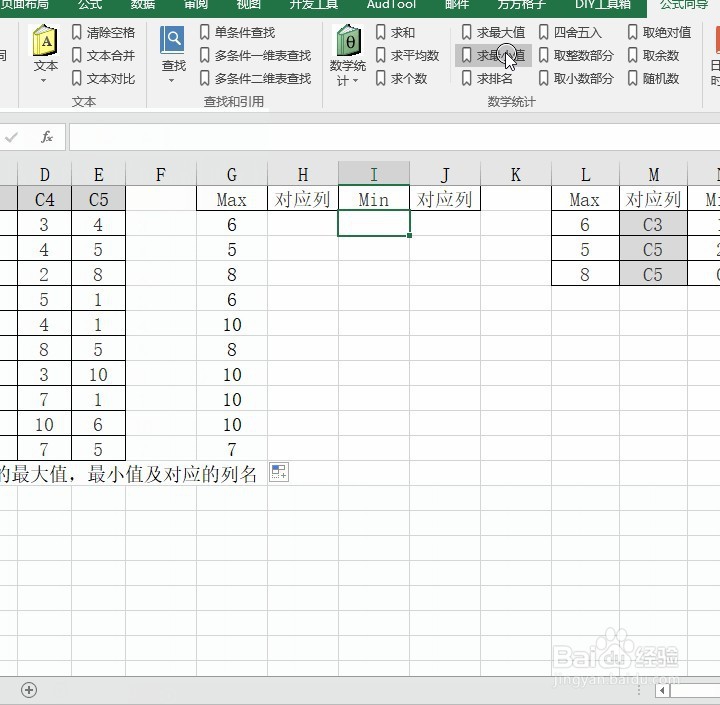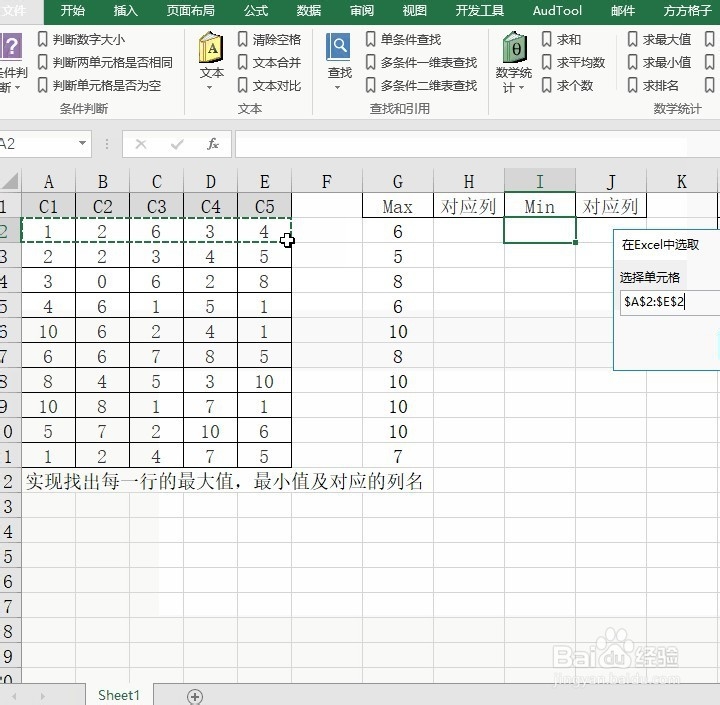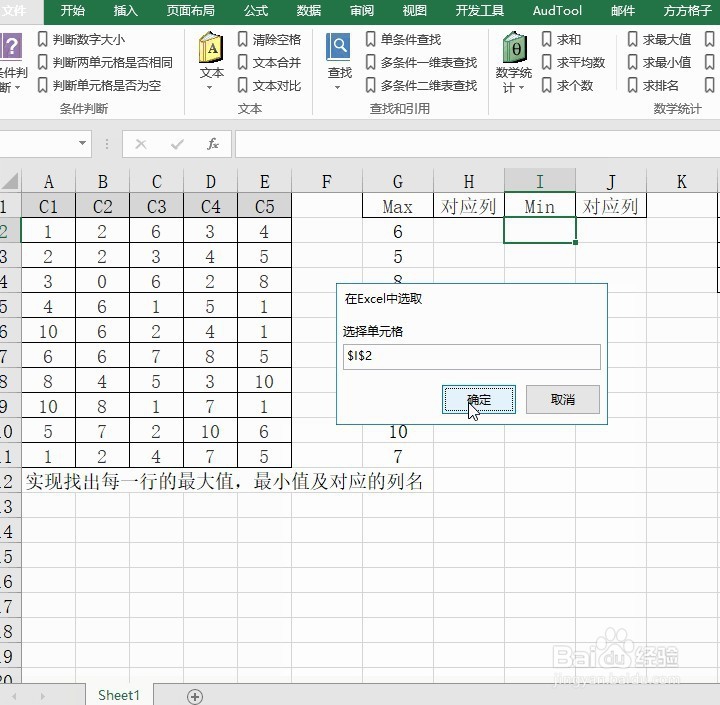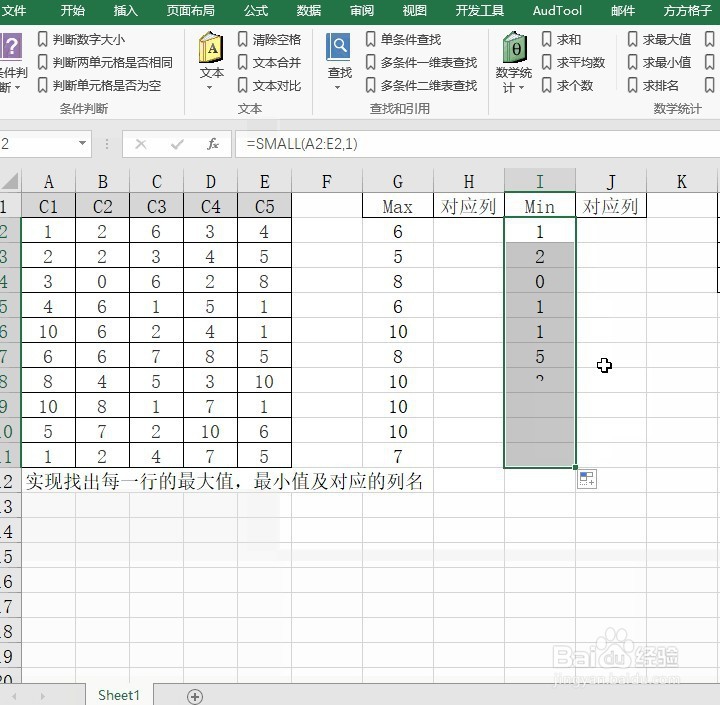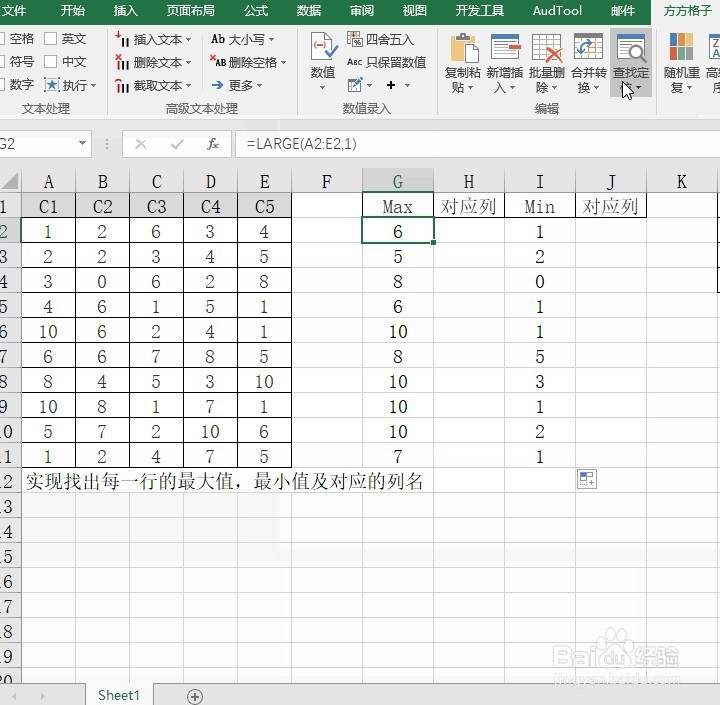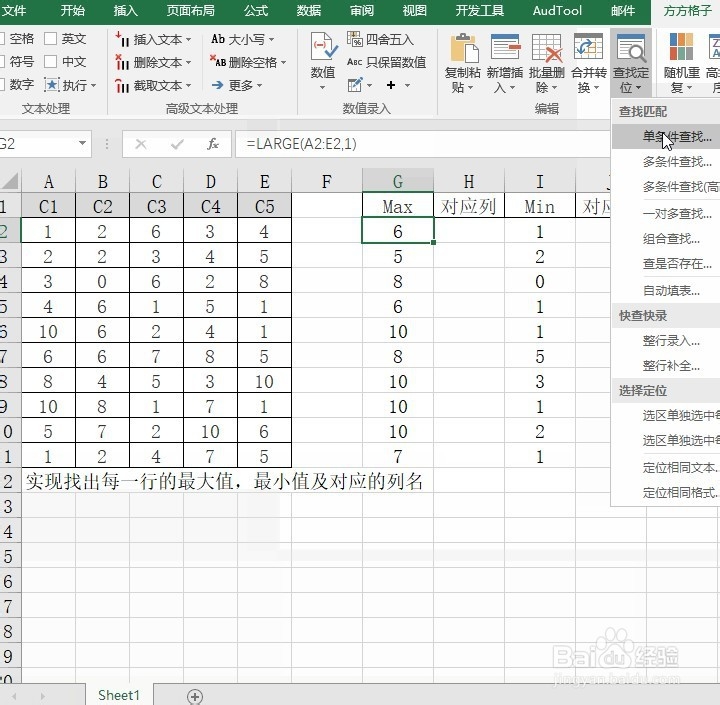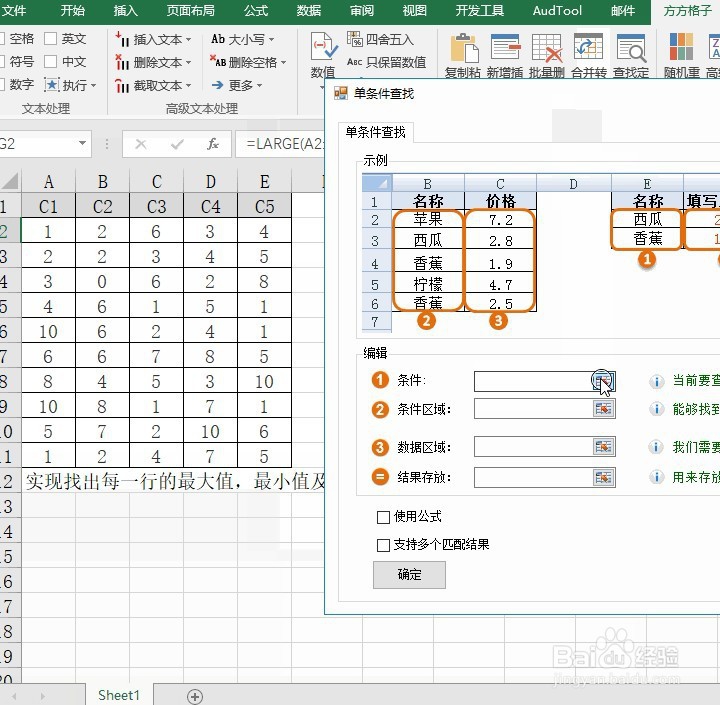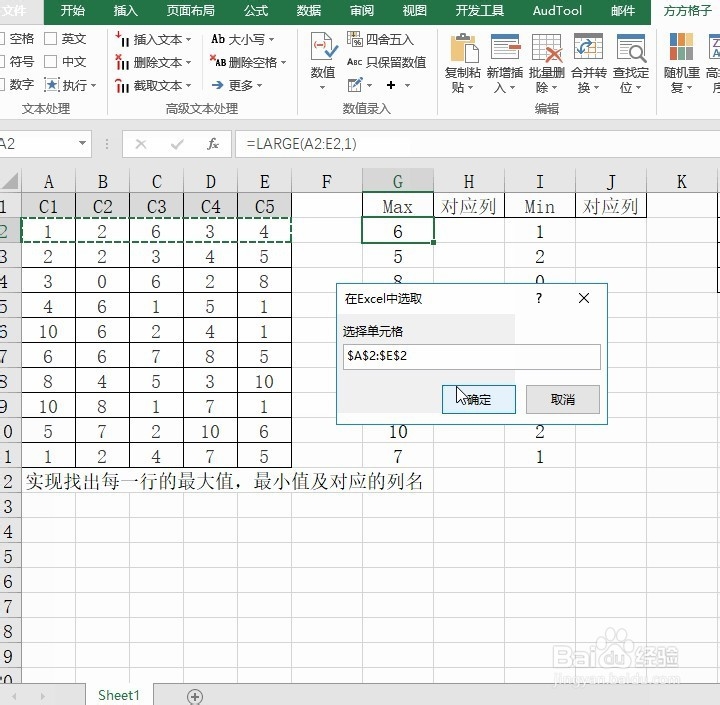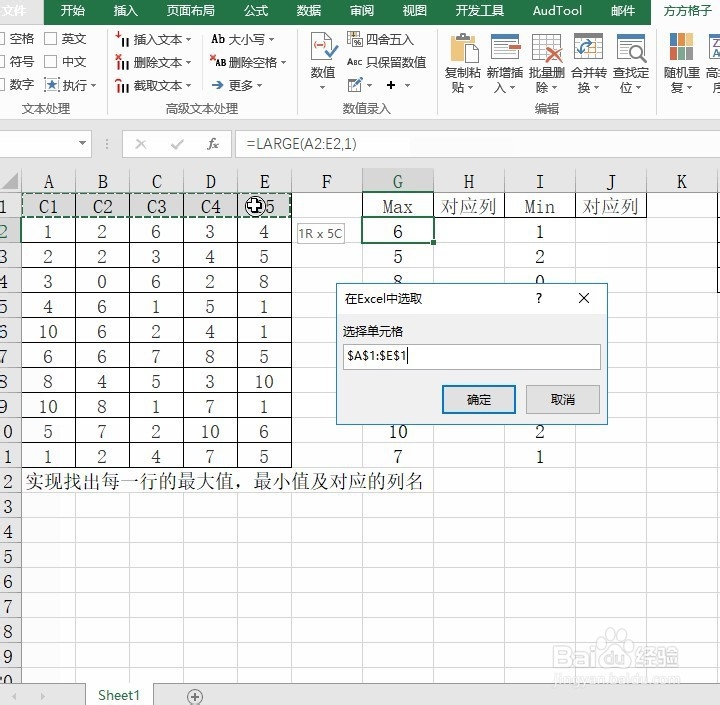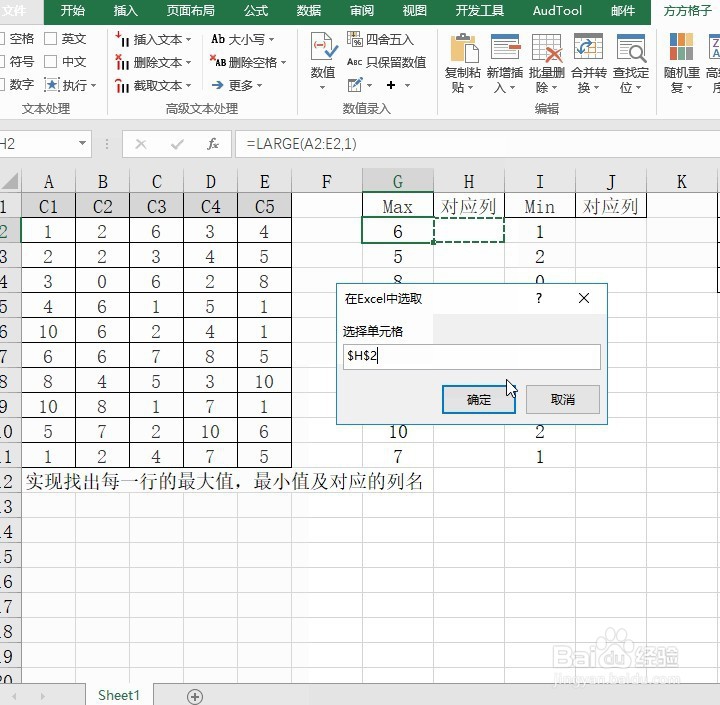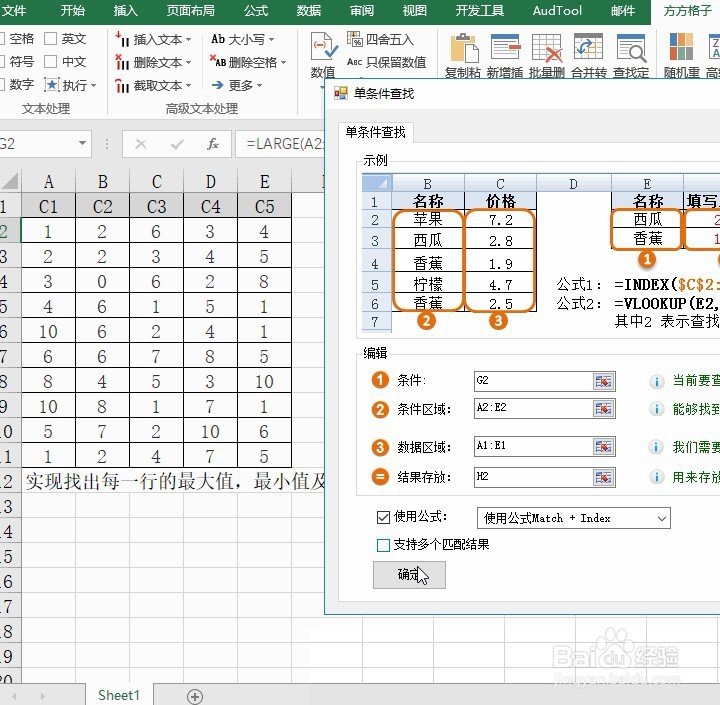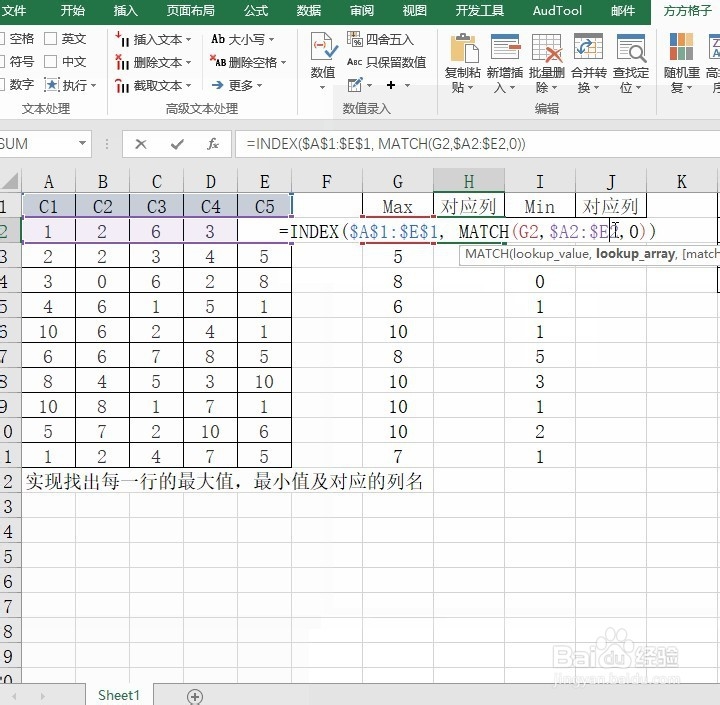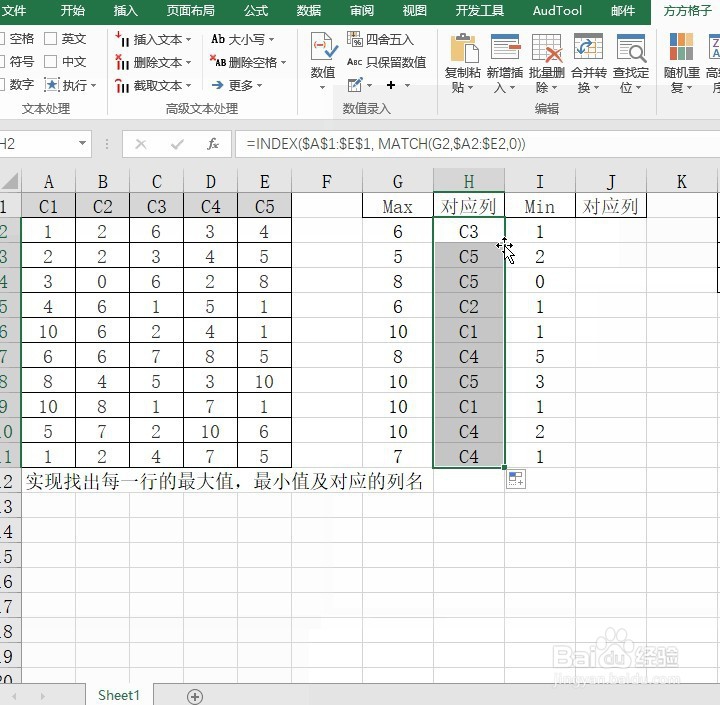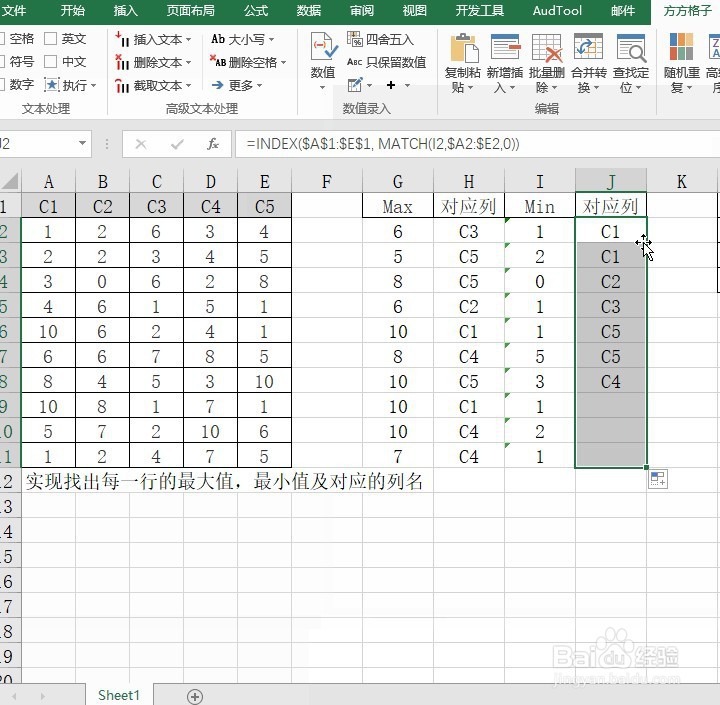Excel实战:根据最大和最小值进行标题行的查找
1、先看动图演示吧
2、首先我们知道问题后,先插入几列辅助列
3、然后选中辅助列最大值对应的单元格
4、选择公式向导中求最大值的操作
5、弹出界面我们首先设置数据区域
6、好了拉选A2到E2
7、选择最大值存放的数据区域
8、好了确定后即可看到最大值
9、然后呢选择最小值的对应单元格,选择公式向导中的最小值的操作
10、然后同理选择数据范围
11、选择结果输出的位置
12、确定后下拉复制内容,即可得到全部的最小值
13、然后选择查找定位
14、选择单条件查找操作
15、好了设置条件区域
16、选择最大值
17、设置条件区域
18、选择数据范围A2到E2
19、选择数据返回区域,即标题行
20、然后设置结果存放的区域
21、注意勾选使用公式的操作
22、好了将公式中A2和E2中的2前面的货币符号去掉,以达到相对引用的效果
23、确定后下拉复制即可得到全部结果
24、直接复制H列内容到J列即可自动更新结果
声明:本网站引用、摘录或转载内容仅供网站访问者交流或参考,不代表本站立场,如存在版权或非法内容,请联系站长删除,联系邮箱:site.kefu@qq.com。
阅读量:29
阅读量:74
阅读量:68
阅读量:63
阅读量:46